HTML页面Favicon终极指南:图标设置技巧!
想要提升网站专业度,从设置一个精美的 Favicon 图标开始!本文为你提供一份终极指南,教你轻松搞定 HTML 页面图标设置。只需简单三步:准备规范的 .ico、.png 或 .svg 格式图标文件,推荐尺寸为 16x16、32x32 或 64x64 像素,并可使用在线工具转换格式,透明背景更佳。然后,将图标文件放置于网站根目录,确保浏览器能自动识别。最后,在 HTML 的 `
` 部分添加 `` 标签引用,例如 ``。避免路径错误、格式不兼容和缓存问题,让你的网站拥有独一无二的 Favicon!设置网页图标(favicon)的正确方法包括三个步骤。1. 准备符合规范的图标文件,推荐使用 .ico 格式,也可使用 .png 或 .svg,尺寸建议为 16x16、32x32 或 64x64 像素,可用在线工具转换格式,背景透明更佳,多尺寸可打包在一个 .ico 文件中。2. 将图标文件放置在网站根目录,确保浏览器能自动识别并加载。3. 在 HTML 的
部分添加引用代码,如 ,若使用多尺寸图标则分别添加对应尺寸标签。虽然操作简单,但需注意路径错误、格式不兼容和缓存问题,确认无误后即可正常显示。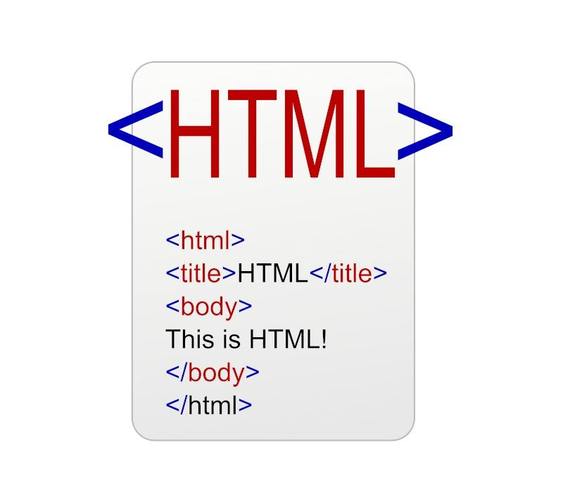
设置网页的图标(也就是favicon)其实不难,但很多人第一次做的时候容易忽略一些细节。正确的做法是把一个符合规范的小图标文件放到网站根目录,并在HTML代码里加上对应的引用标签。
1. 准备 favicon 图标文件
Favicon 最常见的格式是 .ico,当然现在也支持 .png 或 .svg。一般来说,准备一个 16x16、32x32 或者 64x64 像素的图标就可以了。
- 如果你没有现成的 .ico 文件,可以用在线工具把 png 转成 ico,比如 Online-Convert。
- 图标建议使用透明背景,这样在不同浏览器和主题下显示效果更好。
- 多尺寸的图标可以打包在一个 .ico 文件里,这样浏览器会自动选择最合适的尺寸。
2. 把图标文件放到正确的位置
虽然可以在 HTML 中指定任意路径,但为了稳妥起见,建议把 favicon.ico 放在网站的根目录下。这样即使你不加任何 link 标签,有些浏览器也会自动去请求 /favicon.ico。
如果你用的是静态网站托管服务(比如 GitHub Pages、Vercel、Netlify),上传到项目根目录即可。
3. 在 HTML 中添加引用代码
打开你的 index.html 文件,在 部分加入下面这行代码:
<link rel="icon" href="/favicon.ico" type="image/x-icon">
如果你想用 .png 格式,也可以改成:
<link rel="icon" href="/favicon.png" type="image/png">
如果你做了多尺寸图标,也可以这样写:
<link rel="icon" href="/favicon-16x16.png" sizes="16x16" type="image/png"> <link rel="icon" href="/favicon-32x32.png" sizes="32x32" type="image/png"> <link rel="icon" href="/favicon-64x64.png" sizes="64x64" type="image/png">
不过大多数情况下,只放一个通用的 icon 就够用了。
基本上就这些。操作起来不算复杂,但有几个点容易出错:
比如路径不对、图标格式不兼容、缓存导致看不到更新等。只要确认好文件位置和格式,一般都能顺利显示。
今天关于《HTML页面Favicon终极指南:图标设置技巧!》的内容介绍就到此结束,如果有什么疑问或者建议,可以在golang学习网公众号下多多回复交流;文中若有不正之处,也希望回复留言以告知!
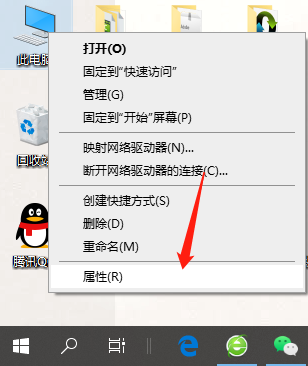 Win10启动慢?提速技巧大公开!
Win10启动慢?提速技巧大公开!
- 上一篇
- Win10启动慢?提速技巧大公开!

- 下一篇
- Win10无线网速慢?提速技巧,一键起飞!
-
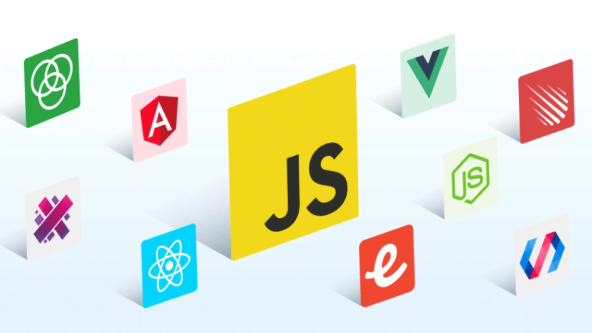
- 文章 · 前端 | 6小时前 |
- SourceMap是什么?源码映射使用教程
- 369浏览 收藏
-
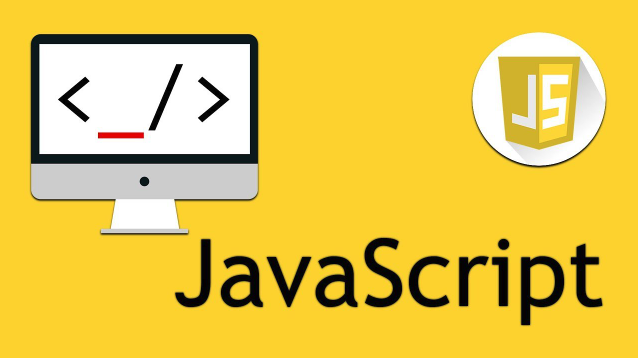
- 文章 · 前端 | 6小时前 |
- JavaScript闭包在SVG动画中的运用解析
- 323浏览 收藏
-

- 文章 · 前端 | 6小时前 |
- Socket.IO安全传递用户ID的技巧
- 311浏览 收藏
-

- 文章 · 前端 | 6小时前 | 响应式网页 高度自适应
- Flex与Grid结合实现自适应布局技巧
- 238浏览 收藏
-

- 文章 · 前端 | 6小时前 |
- Web动画API比CSS更灵活强大
- 467浏览 收藏
-

- 文章 · 前端 | 6小时前 |
- HTML5粘贴文本空格丢失解决方法
- 412浏览 收藏
-

- 文章 · 前端 | 6小时前 |
- CSS属性不生效?常见冲突解析
- 406浏览 收藏
-

- 文章 · 前端 | 6小时前 |
- 清除浮动的几种方法及CSSclear使用技巧
- 206浏览 收藏
-

- 文章 · 前端 | 7小时前 | html
- CSS嵌入HTML后怎么运行?
- 141浏览 收藏
-

- 文章 · 前端 | 7小时前 |
- 添加HTML元素阴影的CSS立体效果教程
- 192浏览 收藏
-
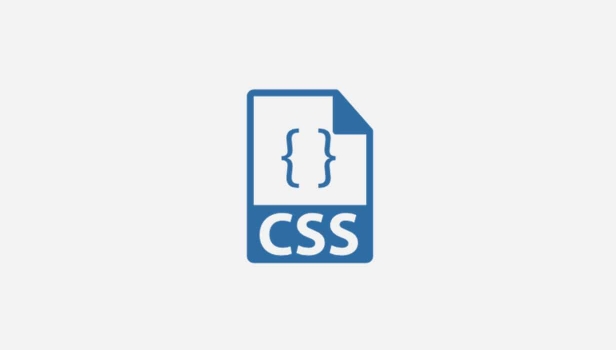
- 文章 · 前端 | 7小时前 |
- CSS字体大小平滑过渡技巧分享
- 133浏览 收藏
-
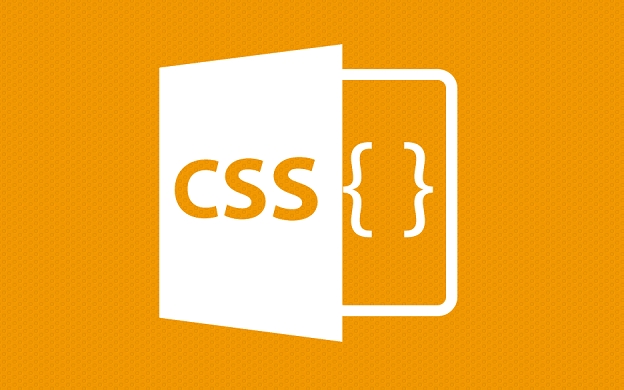
- 文章 · 前端 | 7小时前 |
- CSS多行文本居中失效解决方法
- 377浏览 收藏
-

- 前端进阶之JavaScript设计模式
- 设计模式是开发人员在软件开发过程中面临一般问题时的解决方案,代表了最佳的实践。本课程的主打内容包括JS常见设计模式以及具体应用场景,打造一站式知识长龙服务,适合有JS基础的同学学习。
- 543次学习
-

- GO语言核心编程课程
- 本课程采用真实案例,全面具体可落地,从理论到实践,一步一步将GO核心编程技术、编程思想、底层实现融会贯通,使学习者贴近时代脉搏,做IT互联网时代的弄潮儿。
- 516次学习
-

- 简单聊聊mysql8与网络通信
- 如有问题加微信:Le-studyg;在课程中,我们将首先介绍MySQL8的新特性,包括性能优化、安全增强、新数据类型等,帮助学生快速熟悉MySQL8的最新功能。接着,我们将深入解析MySQL的网络通信机制,包括协议、连接管理、数据传输等,让
- 500次学习
-

- JavaScript正则表达式基础与实战
- 在任何一门编程语言中,正则表达式,都是一项重要的知识,它提供了高效的字符串匹配与捕获机制,可以极大的简化程序设计。
- 487次学习
-

- 从零制作响应式网站—Grid布局
- 本系列教程将展示从零制作一个假想的网络科技公司官网,分为导航,轮播,关于我们,成功案例,服务流程,团队介绍,数据部分,公司动态,底部信息等内容区块。网站整体采用CSSGrid布局,支持响应式,有流畅过渡和展现动画。
- 485次学习
-

- ChatExcel酷表
- ChatExcel酷表是由北京大学团队打造的Excel聊天机器人,用自然语言操控表格,简化数据处理,告别繁琐操作,提升工作效率!适用于学生、上班族及政府人员。
- 3635次使用
-

- Any绘本
- 探索Any绘本(anypicturebook.com/zh),一款开源免费的AI绘本创作工具,基于Google Gemini与Flux AI模型,让您轻松创作个性化绘本。适用于家庭、教育、创作等多种场景,零门槛,高自由度,技术透明,本地可控。
- 3888次使用
-

- 可赞AI
- 可赞AI,AI驱动的办公可视化智能工具,助您轻松实现文本与可视化元素高效转化。无论是智能文档生成、多格式文本解析,还是一键生成专业图表、脑图、知识卡片,可赞AI都能让信息处理更清晰高效。覆盖数据汇报、会议纪要、内容营销等全场景,大幅提升办公效率,降低专业门槛,是您提升工作效率的得力助手。
- 3841次使用
-

- 星月写作
- 星月写作是国内首款聚焦中文网络小说创作的AI辅助工具,解决网文作者从构思到变现的全流程痛点。AI扫榜、专属模板、全链路适配,助力新人快速上手,资深作者效率倍增。
- 5007次使用
-

- MagicLight
- MagicLight.ai是全球首款叙事驱动型AI动画视频创作平台,专注于解决从故事想法到完整动画的全流程痛点。它通过自研AI模型,保障角色、风格、场景高度一致性,让零动画经验者也能高效产出专业级叙事内容。广泛适用于独立创作者、动画工作室、教育机构及企业营销,助您轻松实现创意落地与商业化。
- 4212次使用
-
- JavaScript函数定义及示例详解
- 2025-05-11 502浏览
-
- 优化用户界面体验的秘密武器:CSS开发项目经验大揭秘
- 2023-11-03 501浏览
-
- 使用微信小程序实现图片轮播特效
- 2023-11-21 501浏览
-
- 解析sessionStorage的存储能力与限制
- 2024-01-11 501浏览
-
- 探索冒泡活动对于团队合作的推动力
- 2024-01-13 501浏览



